بالنسبة لأولئك الذين ليسوا متأكدين من صورة حساب المستخدم في نظام التشغيل windows ، فهذه هي نفس الصورة التي تظهر على ملف شاشة الدخول وفي قائمة البداية أيضًا. يستمر الناس في التغيير لأسباب متعددة من وقت لآخر. يقوم بعض المستخدمين بتعيين صورهم بينما يفضل البعض الآخر بعض الرسوم المتحركة أو الزهور أو الرموز. ولكن ، كم سيكون رائعًا إذا قمت بتعيين مقطع فيديو كصورة لحساب المستخدم الخاص بك. عندما تومض يدك أو تقوم بإيماءات مضحكة ترحب بشخص يحاول تسجيل الدخول إلى جهاز الكمبيوتر الخاص بك. يعرف الجميع كيفية تغيير صورة حساب المستخدم ، لكن القليل منهم يعرفون أنه من الممكن في نظام التشغيل windows 10 تعيين مقطع فيديو كحساب مستخدم Pic. الآن ، دعنا نحاول معرفة كيف يتم ذلك.
الخطوة 1 - اضغط على شاشة البداية ثم اضغط على صورة حساب المستخدم الخاص بك. عندما تنقر فوق صورة الحساب ، سيتم طرح قائمة. انقر فوق تغيير إعدادات الحساب.
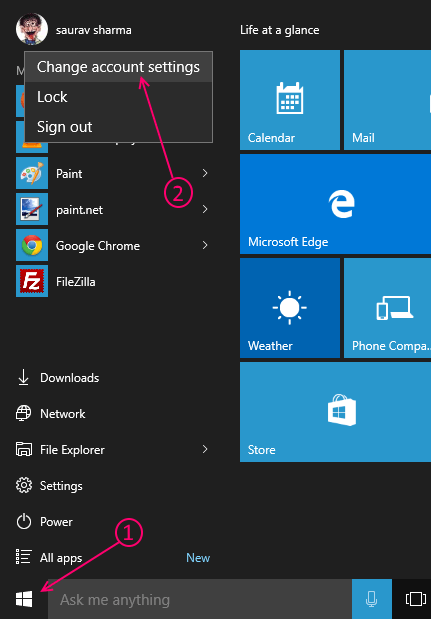
الخطوة 2 - الآن ، بمجرد فتح لوحة الإعداد لصورة الحساب ، فقط انقر فوق كاميرا أدناه مباشرة ، قم بإنشاء صورتك.

الخطوه 3 - الآن ، بمجرد فتح كاميرا الويب لجهاز الكمبيوتر الخاص بك ، انقر فوق أيقونة الفيديو لاختيار تسجيل الفيديو ، ثم انقر فوق رمز الفيديو مرة أخرى لبدء تسجيل الفيديو من كاميرا جهاز الكمبيوتر الخاص بك. سجل ما تريد تسجيله ثم انقر مرة أخرى على أيقونة الفيديو لإيقاف تسجيل المقطع.

الخطوة 4 - أخيرًا انقر فوق موافق كما هو موضح في لقطة الشاشة أدناه.
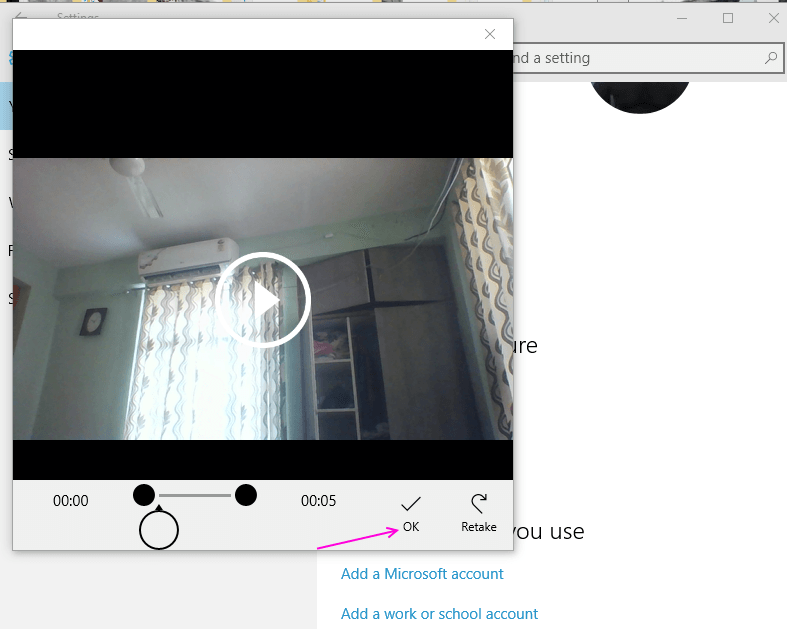
انتهيت. الآن ، تم تعيين مقطع الثواني هذا كصورة حسابك في windows. الآن ، يمكنك فقط استخدام نفسك في الفيديو ويمكنك تعيين إيماءات ترحيب أو أعمال غريبة ومخيفة لجعل فيديو حساب المستخدم رائعًا.
لاحظ أن هذا الفيديو سيكون ثابتًا في قائمة البداية (سيتم عرض عنوان الفيديو المصغر فقط). سيعمل الفيديو بكامل طاقته فقط على شاشة تسجيل الدخول.


